
时间:2020-11-10 15:21:27 来源:www.win10xitong.com 作者:win10
时不时的都会有网友来问小编Win10系统屏幕分辨率怎么调最合适的问题的解决方法,今天小编就再来解答一次。估计还会有更多的网友以后也会遇到Win10系统屏幕分辨率怎么调最合适的问题,所以今天我们先来分析分析,别着急,我们自己就可以处理掉Win10系统屏幕分辨率怎么调最合适的问题,其实我们只需要这样简单的设置:1、右击桌面任意位置,点击选择"显示设置"打开;2、接下来,在显示设置界面中找到"分辨率"选项这样这个问题就可以很简单的搞定了。接下去我们就配合图片手把手的教各位Win10系统屏幕分辨率怎么调最合适的完全处理技巧。
具体操作方法:
第一步:右击桌面任意位置,点击选择"显示设置"打开;
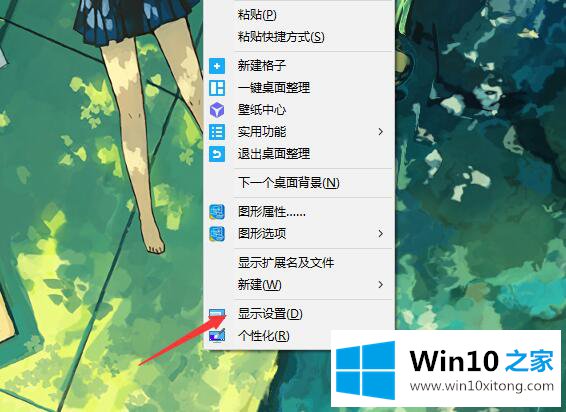
第二步:接下来,在显示设置界面中找到"分辨率"选项;
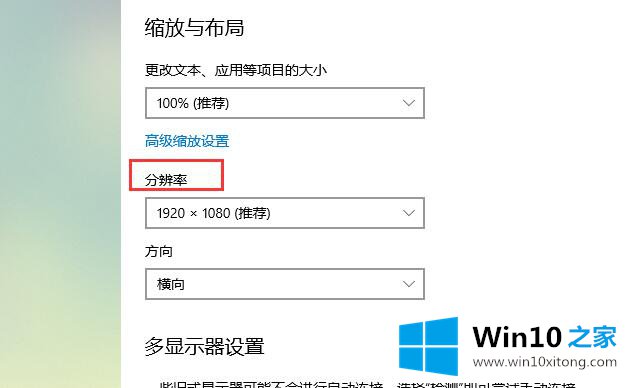
第三步:下拉分辨率选择框,选择系统推荐的分辨率,即是电脑屏幕的最佳分辨率啦。
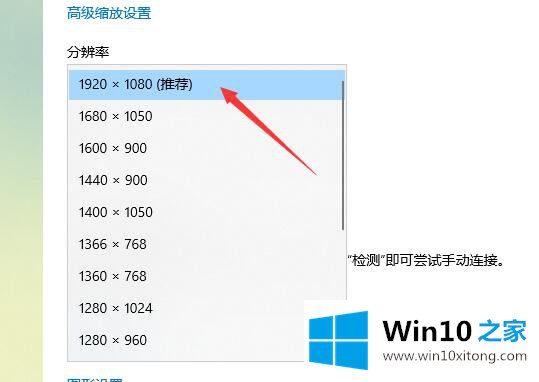
综上所述便是Win10系统屏幕分辨率怎么调最合适的方法了,希望本篇教程能够帮到大家!
以上的内容主要说的就是Win10系统屏幕分辨率怎么调最合适的完全处理技巧,真心希望能够帮助大家,祝大家生活愉快。